ps内容识别快捷键是什么?
发布时间:2021年05月10日 15:37
ps内容识别快捷键是【shift+F5】。在PS里边存在着很多快捷键,只不过是大家不经常使用,所以好多快捷键都不知道。大家应该知道使用快捷键操作内容会很快,今天小编就来跟大家分享一下关于ps内容识别快捷键,通过具体步骤来分享大家可以直观的感受到,大家一起学习吧!
1.首先,我们打开电脑上的PS软件,点击左上角【文件】-【打开】按钮,如下图红色圈出部分所示:
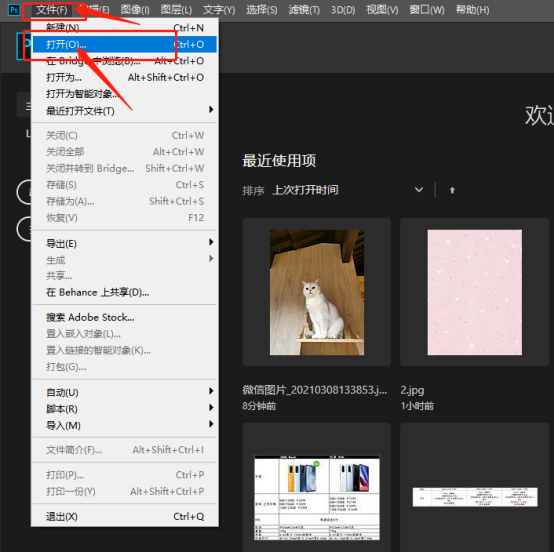
2.然后,在弹出的弹框中,我们选择一张自己要处理的图片,点击【打开】,如下图红色圈出部分所示:
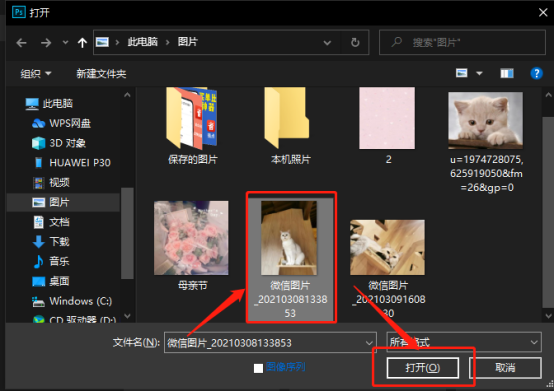
3.接下来,按快捷键【Ctrl+j】复制背景图层,后面的操作都在复制图层上进行,如下图红色圈出部分所示:
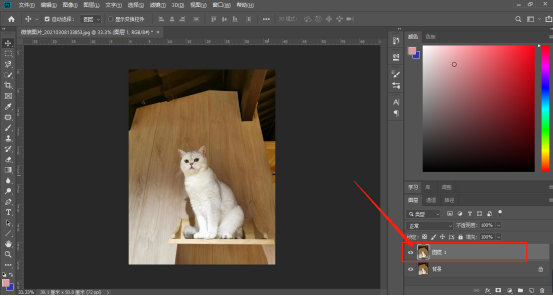
4.然后,在左边工具栏中选择【选框工具】,在图片上画出选区,如下图红色圈出部分所示:
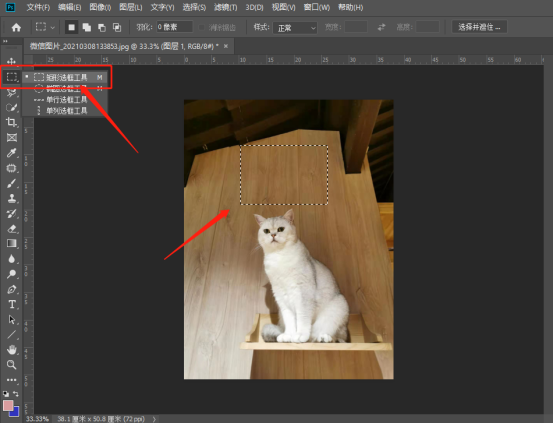
5.按快捷键上的【shift+F5】调出填充对话框,选择【内容识别】,点击【确定】即可,如下图红色圈出部分所示:
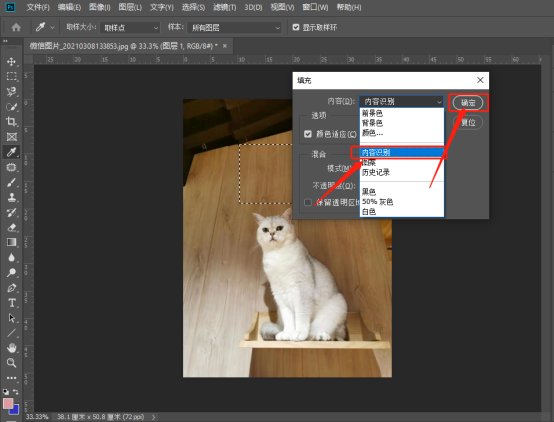
6.最后,我们就可以看到图片里边的内容被识别出来了,如下图红色箭头指向所示:
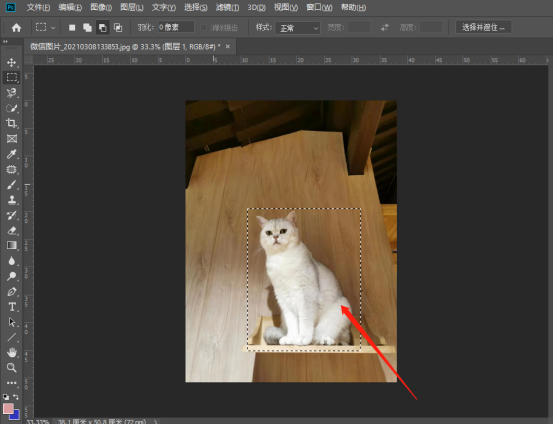
看了上方6步操作步骤,我们也知道了ps内容识别快捷键是shift+F5键,以后用到这个功能可以直接使用快捷键调出来,是不是很便捷呢!
本篇文章使用以下硬件型号:联想小新Air15;系统版本:win10;软件版本:Photoshop CC2019。






